Iklan
 Saya yakin semua orang akrab dengan istilah "Cinta pada pandangan pertama" dan "Kesan pertama akan bertahan selamanya". Pernyataan-pernyataan itu memberi tahu Anda pentingnya kesan pertama. Bahkan ada pernyataan yang mengatakan "Anda hanya memiliki tiga detik untuk membuat kesan pertama Anda".
Saya yakin semua orang akrab dengan istilah "Cinta pada pandangan pertama" dan "Kesan pertama akan bertahan selamanya". Pernyataan-pernyataan itu memberi tahu Anda pentingnya kesan pertama. Bahkan ada pernyataan yang mengatakan "Anda hanya memiliki tiga detik untuk membuat kesan pertama Anda".
Dalam hal keberadaan web, hal pertama yang akan dilihat orang di situs web Anda adalah tajuknya. Jadi jika Anda ingin halaman web Anda memberi kesan yang baik, Anda harus membuat gambar header yang bagus. Itu seperti jabat tangan dan akan memberi tahu pengunjung tentang kualitas pribadi Anda.
Ada banyak cara untuk membuat gambar header. Tetapi bagi mereka yang memiliki alergi terhadap editor grafis, Anda dapat menggunakan hampir semua aplikasi dengan kemampuan untuk memasukkan gambar dan mengedit teks untuk membuatnya.
Melampaui Kekuatan Poin
Mari coba gunakan PowerPoint untuk proyek kami hari ini. Alasan memilih aplikasi ini adalah karena saya yakin sebagian besar komputer kantor menginstal aplikasi ini, dan seperti yang ditunjukkan oleh salah satu pembaca kami di bagian komentar dari artikel “
Buat Wallpaper Desktop Keren dengan cepat menggunakan Microsoft Word Buat Wallpaper Desktop Keren dengan cepat menggunakan Microsoft Word Baca lebih banyak ”- ia memiliki kemampuan untuk menyimpan dokumen sebagai gambar.Sebelum mulai membuat gambar header, kita harus siap dengan konsep terlebih dahulu. Karena kami ingin membuat sesuatu yang sederhana dan keren (dan cepat), konsepnya tidak boleh terlalu rumit baik - header harus berisi gambar sebagai latar belakang, dihiasi dengan judul pendek dan sub-judul. Itu seharusnya cukup mudah, bukan?
Jadi, hal pertama yang harus dilakukan adalah meluncurkan PowerPoint. Saya menggunakan versi aplikasi Mac, tetapi versi lainnya tidak boleh terlalu jauh.
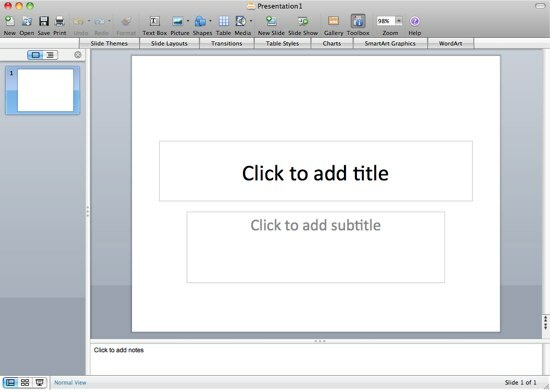
Mulailah dengan mengubah ukuran ukuran slide ke ukuran header web yang Anda butuhkan. Pergi ke "File - Pengaturan Halaman”Untuk membuka jendela pengaturan.
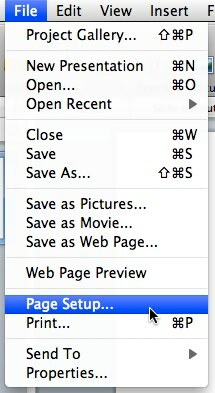
Kemudian pilih ukuran yang sesuai dari menu drop-down. Pilihan terdekat untuk tajuk web adalah “Spanduk“, Tapi itu mungkin bukan yang Anda butuhkan. Jika ukuran yang Anda inginkan tidak ada dalam daftar, Anda selalu dapat menyesuaikan ukuran secara manual. Saya memilih untuk pergi dengan proporsi 720 x 180 untuk proyek ini.
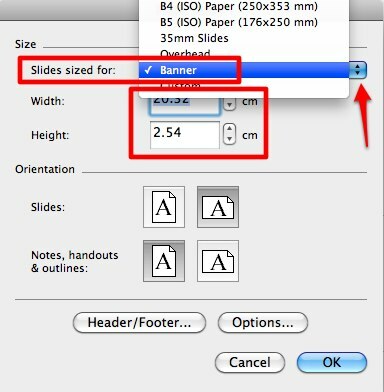
Lanjutkan dengan menyisipkan gambar latar belakang. Klik "Sisipkan GambarIkon, atau gunakan "Sisipkan - Gambar" Tidak bisa.
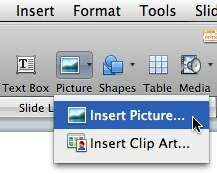
Ubah ukuran gambar dan seret ke posisi yang Anda inginkan.
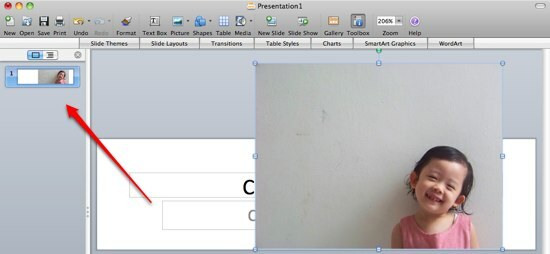
Harap dicatat bahwa meskipun gambar lebih besar dari kanvas, PowerPoint hanya akan menampilkan bagian yang tetap dalam batas kanvas. Jadi selalu lihat thumbnail di sebelah kiri.
Kirim gambar ke belakang dengan memilih tindakan dari menu konteks klik kanan. Jika Anda tidak melakukan ini, teks Anda akan ditempatkan di belakang gambar.
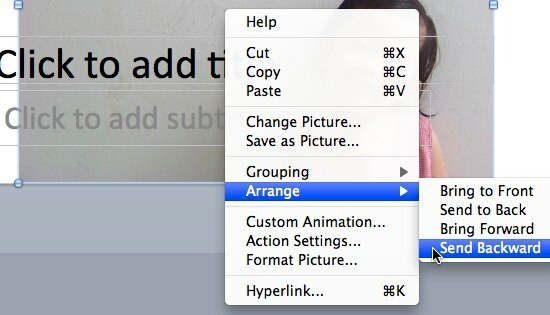
Klik kanan lain, kali ini di ruang kosong kosong, dan pilih "Format Latar Belakang”Dari menu pop up.
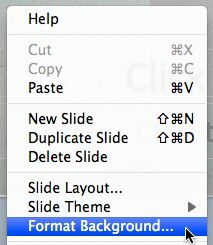
Pilih cara Anda ingin mengisi latar belakang. Anda dapat memilih warna solid, gradien, gambar atau tekstur.
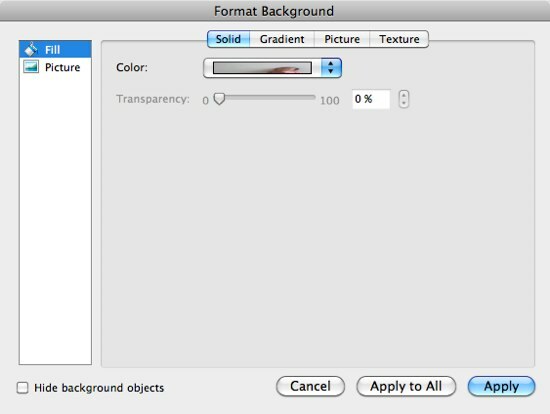
Sekarang yang perlu dilakukan adalah mengetikkan judul dan deskripsi halaman web, kemudian memodifikasi font (tipe, ukuran, dan warna), perataan, dan semua aksesori lainnya untuk mendapatkan tampilan terbaik. Font favorit pribadi saya adalah Gill Sans Light dengan drop shadow.
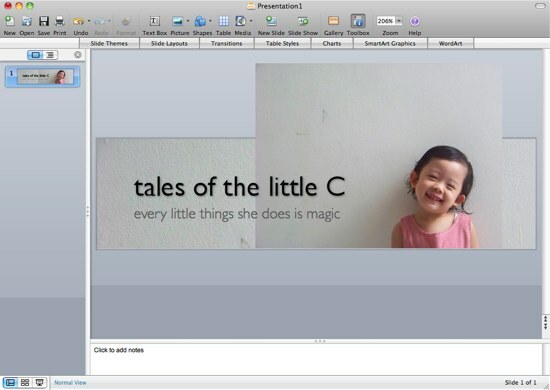
Menyimpan gambar
Sekarang, yang tersisa untuk membuat gambar tajuk Anda adalah menyimpan kanvas sebagai gambar. Prosesnya sangat cepat: buka saja “File - Simpan Sebagai Gambar”Dan pilih tujuan penyimpanan.
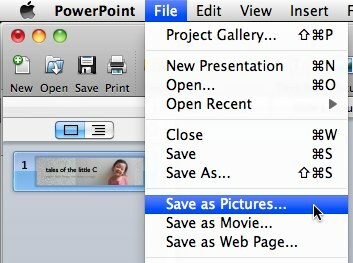
Tetapi Anda mungkin ingin menyesuaikan kualitas hasilnya dengan pergi ke “Preferensi", Klik"Menyimpan"Tab, dan atur"Pengaturan Resolusi Lanjut“. Angka itu bisa di "DPI (titik per inci)"- semakin besar semakin baik, atau dalam"Pixel"- menggunakan ukuran yang Anda butuhkan.
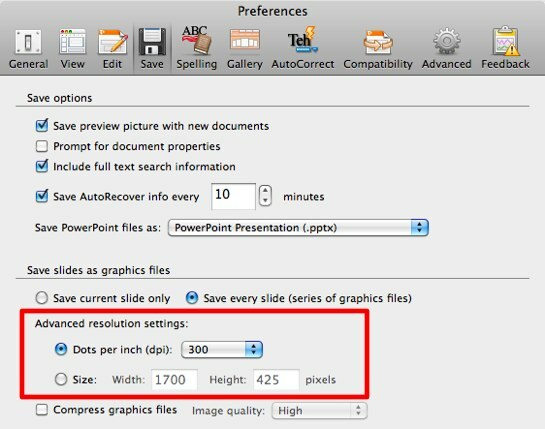
Dan inilah hasil dari proyek kecil kami.
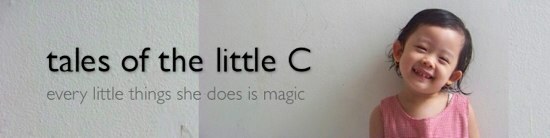
Sudahkah Anda mencoba menggunakan PowerPoint selain membuat presentasi? Atau apakah Anda memiliki aplikasi editor non-grafis favorit pribadi untuk membuat grafik cepat untuk penggunaan sehari-hari? Bagikan menggunakan komentar di bawah ini.
Kredit gambar: Aidan Jones
Seorang penulis Indonesia, musisi yang memproklamirkan diri, dan arsitek paruh waktu; yang ingin membuat dunia menjadi tempat yang lebih baik satu posting sekaligus melalui blognya SuperSubCadaran.


